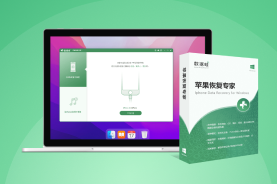如何把iPhone照片导入电脑?可以试试这3种方法
随着苹果手机拍照功能的不断完善,我们越来越喜欢用它来拍摄照片,以此来记录和分享生活。这样一来,手机上的照片就会变得越来越多,从而导致手机空间不足、迟缓卡顿。如何把iphone照片导入电脑?为了释放手机内存,我们不得不将部分照片传输到电脑上,本文将为大家详细介绍iPhone照片怎么快速导入电脑的操作方法。

方法1:使用数据线将iPhone照片导入电脑
iphone手机的照片怎么传到电脑?大多数人可能第一时间想到通过微信、QQ来传输照片,但是这种方法有一定缺点,传输的照片会被压缩画质,降低照片质量。别着急,小编在这里教你如何用一根数据线快速传输照片到电脑。
为了保证照片的清晰度,使传输到电脑的照片为全分析率照片,请先进行以下操作:
步骤1:首先在iPhone里找到【设置】中的【照片】,然后在【传输到MAC或PC】中将选项改为【保留原片】。
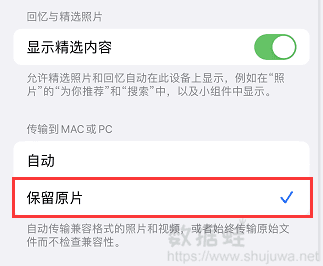
步骤2:在【设置】中将相机的【格式】更改为【兼容性最佳】。
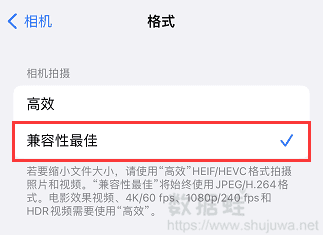
步骤3:设置完成后,用数据线将手机与电脑连接起来。
步骤4:等到电脑识别到iPhone后,在桌面上打开【此电脑】,找到并点击进入【Apple iPhone】,然后打开对应的照片文件夹【DCIM】即可查看到手机上的照片,最后将照片复制粘贴到电脑上即可。
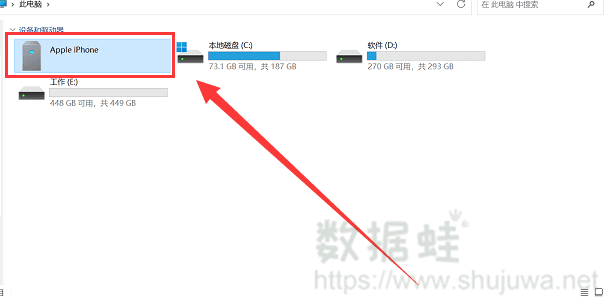
方法2:使用iTunes工具把iPhone照片导入电脑
iTunes是苹果官方提供的一款设备内容管理软件,能够帮助大家管理和同步设备上的数据,将手机上的照片、视频等内容同步到电脑中。如何把iphone照片导入电脑?以下是该方法的具体操作步骤:
步骤1:打开最新版iTunes,然后确保iPhone已经成功连接到电脑上。
步骤2:在页面上点击iPhone图标,然后选择【照片】选项。
步骤3:勾选【同步照片】,并选择需要同步的照片文件夹,然后点击右下方的【同步】即可传输照片。
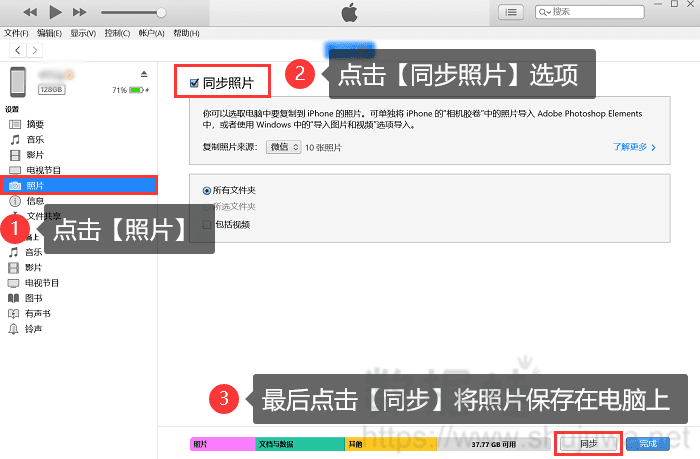
方法3:使用【AirDrop】功能一键传输iPhone照片到MAC
如何把iphone照片导入mac电脑?如果您使用的是MAC电脑,那传输照片就更加简单了。
步骤1:首先确保iPhone和MAC电脑都处在同一网络下,以及iPhone和电脑都打开了【AirDrop】(即隔空投送)功能。
步骤2:在手机上批量选择需要传输的照片,依次点击【分享】—【隔空投送】—【你的MAC电脑】即可将照片一键传输到电脑。
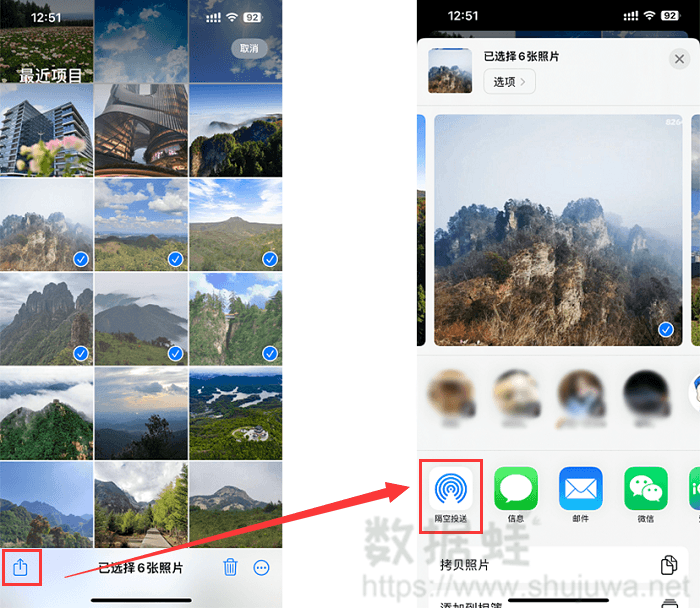
传输照片的时候照片意外丢失怎么办?
如果在传输照片的过程中意外丢失了重要照片该怎么办?我们可以借助第三方专业恢复软件来找回自己重要的照片。
数据蛙苹果恢复专家能够有机会帮助大家找回照片、视频、短信、聊天记录等17种类型的数据,操作易上手且恢复率高,强烈推荐大家下载使用。
步骤1:首先,下载并安装数据蛙苹果恢复专家,然后使用数据线将您的iPhone连接到电脑上。
步骤2:打开运行软件,默认选中【从iOS设备中恢复】模式,然后点击【开始扫描】。
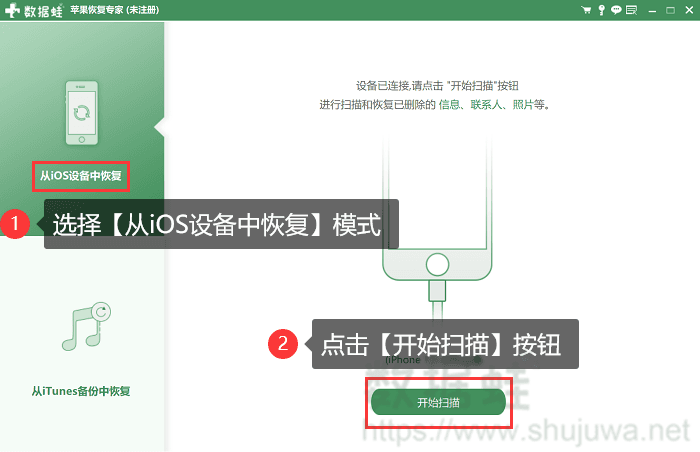
步骤3:数据扫描完成后找到【相机胶卷】选项 ,勾选想要恢复的照片然后点击【恢复】即可。

iPhone照片怎么批量传输到电脑?以上就是有关“如何把iphone照片导入电脑”的3种解决方法,请大家根据具体情况选择合适的方法。如果在传输过程中不小心丢失了照片的话,可以使用小编推荐的数据蛙苹果恢复专家来找回照片。有需要的朋友记得点赞收藏加关注哦!